物理学者(ポスドク)による日々の研究生活のメモ書きです ( python/emacs/html/Japascript/シェルスクリプト/TeX/Mac/C言語/Linux/git/tmux/R/ポケモンGO)
新しいMacBook airをポチっちゃいました
理由は
1. もうすぐ消費税が上がってしまうので、Macも高くなるかも?
2. 今の期間に買うと、新学期キャンペーンだかで1万円のiTunesカードがもらえる
(年明けにもっとおいしいキャンペーンをやっていたらしいけどしらなかった・・・)
3. 今使っているMacのバッテリーがヘタって来ているのと、SSDの起動速度が体感遅くなっているような・・・
ってのが主なもの。
このあとに色々とインストールに難儀して、結局やり直すことになったことを書こうと思ったけど
めんどさくなってしまったのでまた今度・・・
とりあえず10.9は嫌なので10.8に戻したいDEATH。
方法としては別のマシンで作ったTimeMachineデータから復旧するか、
10.8のインストールディスクを用意するか(これくらいしか思いつかなかった)
後者の方法でやろうと思ってたけど、なぜかインターネット経由のLionのインストールが途中で止まって進まないトラブルに見舞われたのでパス
(以前はできたのに・・・)
とりあえず放置してひとまずMarvericksでいく・・・・
PR
Mac Book air(2011 Mid)を山猫にアップデートしたので、そのメモなど
山猫と書いてますが、Mac の Mountain Lion (OS X 10.8)のことです
■ アップデートするマシン
Mac Book air 11inch, Mid 2011
■ 直接アップデートはしない
元々このairを買ったときはLionが入っていました
本来は今使っている設定などを引き継ぐために、そのままアップデートしますが
2年近く使って出たゴミファイルが蓄積されているため、
それらを一掃するべく一度Lionでクリーンインストールしてから山猫にアップデートする予定
■ アップデートの流れ
まずはLionをクリーンインストールをする
|
もしものときのためにTimeMachineを使ってバックアップを取る
|
電源を切る
|
command + R を押しながら電源を入れる
|
(ちょっと時間がかかる)
|
まずはHDDをクリーンインストールする
|
終わったら再起動(不要かも)
|
もう一度 command + R を押しながら電源オン
|
Lionをクリーンインストール
|
(長いので、寝た)
|
初期設定など
|
AppStoreで山猫(mountain lion)を購入(1700円)
|
ファイルサイズが1.7GBとかなので、DLに時間がかかる(注意)
|
終わったら、勝手にインストールが始まる
|
再起動する(自動で)
|
インストールが始まる(ここからが長い)
|
初期設定
このあとの設定などは以下の過去記事を参考にどうぞ
参考:
【Mac mountain lion】に移行して研究環境を整える
【Mac mountain lion】TeXを使ってみる
Mac Book airをmountain lionにアップデートしてみた
(その詳細については別記事にて)
■ 参考
【Mac Book air】をlionからmountain lionにアップデートしてみた
設定ファイルはDropboxにあって、そこにシンボリックリンクを貼ることで
どのマシンでも同じような設定を使えるようにしている
■ 参考
【雑記】Dropboxで設定ファイルを共有してみる
が、それがうまく動かない
なぜだか .cshrc が読み込まれない
すると読み込まれる。
設定ファイルの読み込まれる順番について調べてみたら
らしい。
MacPortsをインストールしたときにありがたいことに勝手にtcshrcができていたのでそれのせいっぽい。
それを削除したら、無事設定ファイルが読み込まれたおーけー
■ 参考ページ
tcshでpathを通す
ツイート
(その詳細については別記事にて)
■ 参考
【Mac Book air】をlionからmountain lionにアップデートしてみた
設定ファイルはDropboxにあって、そこにシンボリックリンクを貼ることで
どのマシンでも同じような設定を使えるようにしている
■ 参考
【雑記】Dropboxで設定ファイルを共有してみる
が、それがうまく動かない
なぜだか .cshrc が読み込まれない
すると読み込まれる。
設定ファイルの読み込まれる順番について調べてみたら
らしい。
MacPortsをインストールしたときにありがたいことに勝手にtcshrcができていたのでそれのせいっぽい。
それを削除したら、無事設定ファイルが読み込まれたおーけー
■ 参考ページ
tcshでpathを通す
このディレクトリに移動して、defaultdesktop.pngというのを自分好みに変えればおk
認証が必要と言われるので、パスワードを入力
その後ターミナルからDockを再起動すればよい
自分はこんな画像にしてみた
(うpするためにかなり画質を落としました)
最初は簡単にできると思ってました。
研究室でTimeMachineの設定をしたときは
ディスクユーティリティで作成したスパースバンドルイメージをデスクトップに作る
→NASにコピー
→TimeMachineの保存先に設定
→Backupおk
って感じだったんですが、今回はそう簡単にはいかず・・・・
試行錯誤を順にまとめておきます。
まずは上で書いたように
「ディスクユーティリティで作成したスパースバンドルイメージをデスクトップに作る」
ところから始めました。
参考ページ
Macに最適なバックアップソフトとは
http://conex.fujigoma.com/mac/mac_backup.html
しかしどうにもうまくいかない
作成したイメージをHDDにコピーしようとしてもできない
umaskの関係かと思って調べてみましたが、違うみたい
調べてみると、どうやら外付けHDDのフォーマットの問題だったみたいです。
フォーマットはデフォルトの状態で使っていたのですが
以前WindowsマシンのBackupをその外付けHDDでとったためかNTFSになっていました
MacOSXではNTFSにフォーマットされたHDDは読み込めても書き込むことはできないのです
(あとで調べてみたらNTFSでもMacから書き込む方法もあるみたいです
http://inforati.jp/apple/mac-tips-techniques/windows-hints/how-to-write-ntfs-hard-disk-of-windows-from-mac-os-x.html)
で、ディスクユーティリティを使ってフォーマットをし直すことにしました。
フォーマットすると、中にあったファイルなどはすべて削除されるので必要なものはバックアップをとるべし
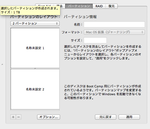
画像中央の「パーティションのレイアウト」から自分の希望するパーティションを選択する
パーティションってのはHDDを使いやすくするために分割することです
今回は2パーティションを選択し
500GBをMacBookAirのTimeMachine用
残りをWindowsのBackup用
にすることにしました。
Mac用のパーティションでは、フォーマットを「Mac OS 拡張ジャーナリング」
Windows用のパーティションでは、フォーマットは「MS-DOS(FAT)」というのにしておきました
(これでWindowsで書き込み/読み込みできるかは未確認)
ここで重要なのが、下のほうにひっそりとある「オプション」
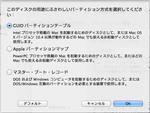
各パーティション方式の説明は↓のページにまとめられています
自分はIntel プロセッサ搭載Macなので 「GUIDパーティションテーブル」を選択
参考ページ
Mac OS Xにおけるファイルシステム事情~IntelベースMacintoshを支える「GUIDパーティションテーブル(GPT)」
http://www.asahi-net.or.jp/~cy5d-ks/colum017.html
最後に右下の「適用」を押せば、フォーマットされ始めます
自分は分割ができた頃に、「今回作成したパーティションをTimeMachineのバックアップ先にしますか?」と聞かれたのでそのまま設定
バックアップから除外するディレクトリを指定してバックアップ開始
最初の1回はすごく時間がかかるみたいです
そんな感じで、TimeMachineを設定できました♪
ツイート
研究室でTimeMachineの設定をしたときは
ディスクユーティリティで作成したスパースバンドルイメージをデスクトップに作る
→NASにコピー
→TimeMachineの保存先に設定
→Backupおk
って感じだったんですが、今回はそう簡単にはいかず・・・・
試行錯誤を順にまとめておきます。
まずは上で書いたように
「ディスクユーティリティで作成したスパースバンドルイメージをデスクトップに作る」
ところから始めました。
参考ページ
Macに最適なバックアップソフトとは
http://conex.fujigoma.com/mac/mac_backup.html
しかしどうにもうまくいかない
作成したイメージをHDDにコピーしようとしてもできない
umaskの関係かと思って調べてみましたが、違うみたい
調べてみると、どうやら外付けHDDのフォーマットの問題だったみたいです。
フォーマットはデフォルトの状態で使っていたのですが
以前WindowsマシンのBackupをその外付けHDDでとったためかNTFSになっていました
MacOSXではNTFSにフォーマットされたHDDは読み込めても書き込むことはできないのです
(あとで調べてみたらNTFSでもMacから書き込む方法もあるみたいです
http://inforati.jp/apple/mac-tips-techniques/windows-hints/how-to-write-ntfs-hard-disk-of-windows-from-mac-os-x.html)
で、ディスクユーティリティを使ってフォーマットをし直すことにしました。
フォーマットすると、中にあったファイルなどはすべて削除されるので必要なものはバックアップをとるべし
画像中央の「パーティションのレイアウト」から自分の希望するパーティションを選択する
パーティションってのはHDDを使いやすくするために分割することです
今回は2パーティションを選択し
500GBをMacBookAirのTimeMachine用
残りをWindowsのBackup用
にすることにしました。
Mac用のパーティションでは、フォーマットを「Mac OS 拡張ジャーナリング」
Windows用のパーティションでは、フォーマットは「MS-DOS(FAT)」というのにしておきました
(これでWindowsで書き込み/読み込みできるかは未確認)
ここで重要なのが、下のほうにひっそりとある「オプション」
各パーティション方式の説明は↓のページにまとめられています
自分はIntel プロセッサ搭載Macなので 「GUIDパーティションテーブル」を選択
参考ページ
Mac OS Xにおけるファイルシステム事情~IntelベースMacintoshを支える「GUIDパーティションテーブル(GPT)」
http://www.asahi-net.or.jp/~cy5d-ks/colum017.html
最後に右下の「適用」を押せば、フォーマットされ始めます
自分は分割ができた頃に、「今回作成したパーティションをTimeMachineのバックアップ先にしますか?」と聞かれたのでそのまま設定
バックアップから除外するディレクトリを指定してバックアップ開始
最初の1回はすごく時間がかかるみたいです
そんな感じで、TimeMachineを設定できました♪
研究室にMBAを持ってきたときに、マウスを2つ使うので机の上がてんやわんやである
MBAの操作はトラックパッドで操作すればなんとかなりそうだけど・・・
で、一つのマウスとキーボードで2台のPCを操作するためにTeleportを入れる
teleport置き場
現在の最新versionは1.1
>compatible with Lion.
とあるのでLionでも問題なく使えそうである
version1.1をSnowLopard(Mac mini)とLion(MBA)に入れて使ってみた。
画面は、画面共有で見ればなんとかなる
便利になるかなー
設定はこちらに参考にどうぞ
http://www.moongift.jp/2008/07/teleport/
(自分のサブPCからのteleportを一度許可したら、「Reject if host not already trusted」にしておくことをお勧めします)
ツイート
MBAの操作はトラックパッドで操作すればなんとかなりそうだけど・・・
で、一つのマウスとキーボードで2台のPCを操作するためにTeleportを入れる
teleport置き場
現在の最新versionは1.1
>compatible with Lion.
とあるのでLionでも問題なく使えそうである
version1.1をSnowLopard(Mac mini)とLion(MBA)に入れて使ってみた。
画面は、画面共有で見ればなんとかなる
便利になるかなー
設定はこちらに参考にどうぞ
http://www.moongift.jp/2008/07/teleport/
(自分のサブPCからのteleportを一度許可したら、「Reject if host not already trusted」にしておくことをお勧めします)
今回はfftw3をインストールする
研究環境はこれで整うはず!
と思ったけど、LaTeXiTまだだった・・・orz
まずは fftw公式 のDOWNLOADから最新安定版をDLしてくる
この記事を書いたときは3.3が最新安定versionだった
落としてきたtar.gzファイルを解凍する
(ほんとはターミナルでtar …..でコマンドを打たないとだめなんだろうけど、ダブルクリックで解凍してる)
いつもの流れでおk
インストール先は /usr/local/include
もしコンパイラがgccじゃないとか、オプションをつけてインストールしたいときは参考ページを参照にどうぞ
参考ページ
http://www.fftw.org/fftw3_doc/Installation-on-Unix.html#Installation-on-Unix
ツイート
研究環境はこれで整うはず!
と思ったけど、LaTeXiTまだだった・・・orz
まずは fftw公式 のDOWNLOADから最新安定版をDLしてくる
この記事を書いたときは3.3が最新安定versionだった
落としてきたtar.gzファイルを解凍する
(ほんとはターミナルでtar …..でコマンドを打たないとだめなんだろうけど、ダブルクリックで解凍してる)
いつもの流れでおk
インストール先は /usr/local/include
もしコンパイラがgccじゃないとか、オプションをつけてインストールしたいときは参考ページを参照にどうぞ
参考ページ
http://www.fftw.org/fftw3_doc/Installation-on-Unix.html#Installation-on-Unix
MBAにfftw3を入れるにあたり色々と調べていた。
どうやら64bitと32bitで色々と違いがあるようだ
そもそもプログラムがコンパイルできないくらい大きな違いがあるらしい(無知orz)
まずは判別方法について
画面左上のマークから「このMacについて」を選択
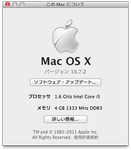
表示されるプロセッサ名(CPU)で何bitなのかわかるらしい
こんな感じらしい
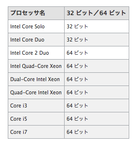
どうやら自分は64bitらしい・・・メモメモ
参考ページ
http://support.apple.com/kb/HT3696?viewlocale=ja_JP
ツイート
どうやら64bitと32bitで色々と違いがあるようだ
そもそもプログラムがコンパイルできないくらい大きな違いがあるらしい(無知orz)
まずは判別方法について
画面左上のマークから「このMacについて」を選択
表示されるプロセッサ名(CPU)で何bitなのかわかるらしい
こんな感じらしい
どうやら自分は64bitらしい・・・メモメモ
参考ページ
http://support.apple.com/kb/HT3696?viewlocale=ja_JP
Airを購入して最初の買い物はもちろんAirを入れるためのケースでした。
そのまま持ち歩くのは・・・・ちょっと考えられませんよねw
最初に候補になったのは、封筒型のもの
こういうの↓
ただ高いのと、身近に持っている方がいたので今回はパス
できるだけシンプルで衝撃などから守ってくれるようなものを探しました。
(上の封筒型は衝撃吸収にはあまり向いてないそうです)
で、実際に購入したのがこれ。
まず安いですw
そしてシンプル。
レビューもありえないくらいベタ褒め(逆にあやしい?)
早速購入してみましたが、確かにいい感じでした。
止め口がないので、ぽろっとPC本体がこぼれるかと思いましたが全然そんなことにはなりませんでした
*リンクはすべてアフィリエイト的な何かです。
もしこのリンクを通して購入していただけたら、すごーく助かります。
ただこうしてリンクを貼ることもそうそうないだろうなぁ
念のため11.6インチのMBAも貼っておこう
Apple MacBook Air 1.6GHz Core i5/11.6/2G/64G/802.11n/BT/Thunderbolt MC968J/A
ツイート
そのまま持ち歩くのは・・・・ちょっと考えられませんよねw
最初に候補になったのは、封筒型のもの
こういうの↓
ただ高いのと、身近に持っている方がいたので今回はパス
できるだけシンプルで衝撃などから守ってくれるようなものを探しました。
(上の封筒型は衝撃吸収にはあまり向いてないそうです)
で、実際に購入したのがこれ。
まず安いですw
そしてシンプル。
レビューもありえないくらいベタ褒め(逆にあやしい?)
早速購入してみましたが、確かにいい感じでした。
止め口がないので、ぽろっとPC本体がこぼれるかと思いましたが全然そんなことにはなりませんでした
*リンクはすべてアフィリエイト的な何かです。
もしこのリンクを通して購入していただけたら、すごーく助かります。
ただこうしてリンクを貼ることもそうそうないだろうなぁ
念のため11.6インチのMBAも貼っておこう
Apple MacBook Air 1.6GHz Core i5/11.6/2G/64G/802.11n/BT/Thunderbolt MC968J/A
ついにAirでもこの関門がやってきました。
ROOTやらgnuplotをインストールするより格段に高い壁です
なぜなら、正直何をやっているのかわからないからです・・・orz
ひとまず参考ページの紹介
教授でもできるMacOSXへのX11とLaTeX、Ghostviewのインストレーション
http://osksn2.hep.sci.osaka-u.ac.jp/~taku/osx/install_xtexgsgv.html
とりあえずこちらを見ながらインストールしていけば、だいたい使えるようになるはずですw
Snow Leopardの時はそれでなんとか凌ぎました・・・
順に追ってインストールしていきましょう。
最初のshellをチェックしたりするところはパス
pTeXとGhostscript
http://osksn2.hep.sci.osaka-u.ac.jp/~taku/osx/install_ptex.html
Snow Leopardの場合と書いてありますが、スルーしていきましょう
http://www2.kumagaku.ac.jp/teacher/herogw/index.html
こちらの小川さんのサイトから
・Drag & Drop UpTeX
・ESP Ghostscript 7.07.1
をDLする
まずはD&D UpTeXを解答して、インストール→ok
Ghostscriptを解答してインストール→ok
注意書きの通りx32フォルダーのGSX32.pkg をダブルクリックし、32bit版で上書きする
次にGSPDFFontChanterもApplicationsにコピーしておく。
ちょっと飛ばして
TeXShopをインストールします。
http://osksn2.hep.sci.osaka-u.ac.jp/~taku/osx/install_texshop.html
http://darkwing.uoregon.edu/~koch/texshop/texshop.html
こちらにLion向けのTeXShopが置いてあります
TeXShop (v 3.05 and v 3.06) Experimental Releases 9/5/2011(for Lion)
解凍してApplicationsに放り込みます。
ここからが厄介・・・
TeXshopを起動して、左上の環境設定をいじります。
まずは左下の環境プロファイルからpTeX(shiftJIS)を選びます。
次に上の赤く囲まれている部分を、UpTeXの置き場所に変更します。
最後に右の2列を、画像の通り空白と「Xtexshop」に変更します。
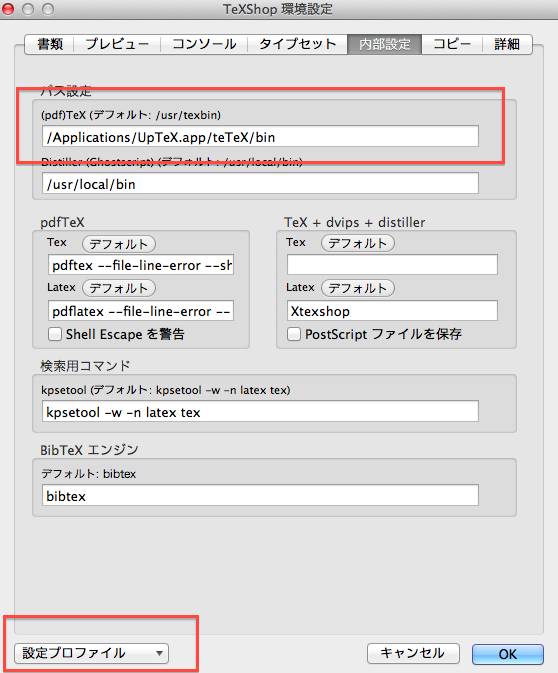
続いて下の画像の通りタイプセットタブで「TeX+DVI」を選びます。
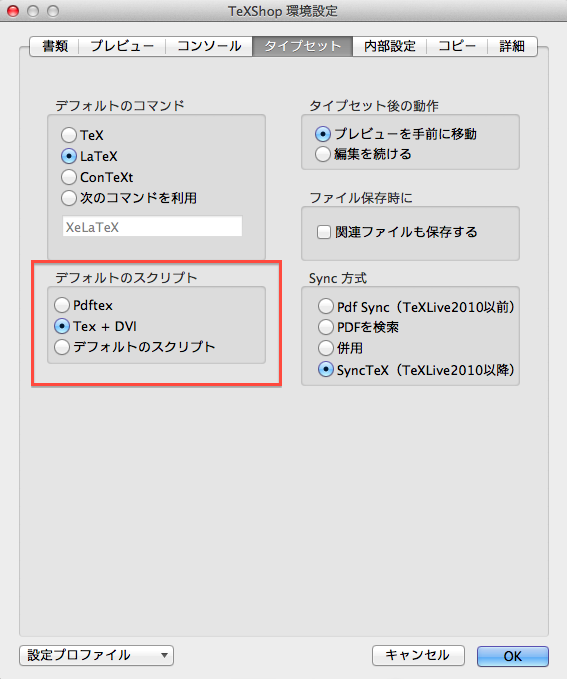
最後に赤く囲まれた部分をShiftJISに変更して(たぶんなってるはず)
設定は完了です!
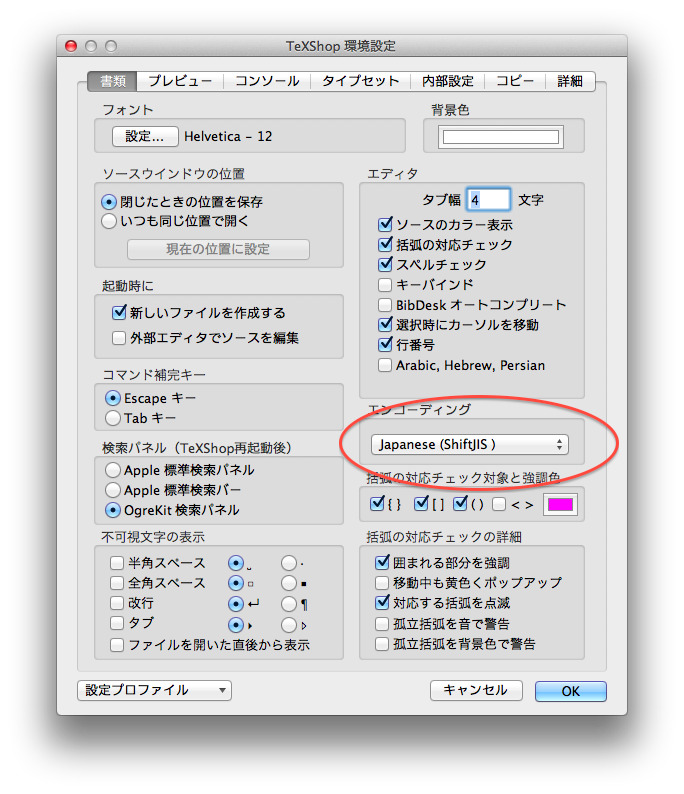
これで・・・一応TeXShopでタイプセットすればpdfができあがるはずです・・・・
自分はarticleとjisarticleでうまくタイプセットされていることを確認しました。
うまく行かない方は、トラブルシューティングをどうぞ・・・
ツイート
ROOTやらgnuplotをインストールするより格段に高い壁です
なぜなら、正直何をやっているのかわからないからです・・・orz
ひとまず参考ページの紹介
教授でもできるMacOSXへのX11とLaTeX、Ghostviewのインストレーション
http://osksn2.hep.sci.osaka-u.ac.jp/~taku/osx/install_xtexgsgv.html
とりあえずこちらを見ながらインストールしていけば、だいたい使えるようになるはずですw
Snow Leopardの時はそれでなんとか凌ぎました・・・
順に追ってインストールしていきましょう。
最初のshellをチェックしたりするところはパス
pTeXとGhostscript
http://osksn2.hep.sci.osaka-u.ac.jp/~taku/osx/install_ptex.html
Snow Leopardの場合と書いてありますが、スルーしていきましょう
http://www2.kumagaku.ac.jp/teacher/herogw/index.html
こちらの小川さんのサイトから
・Drag & Drop UpTeX
・ESP Ghostscript 7.07.1
をDLする
まずはD&D UpTeXを解答して、インストール→ok
Ghostscriptを解答してインストール→ok
注意書きの通りx32フォルダーのGSX32.pkg をダブルクリックし、32bit版で上書きする
次にGSPDFFontChanterもApplicationsにコピーしておく。
ちょっと飛ばして
TeXShopをインストールします。
http://osksn2.hep.sci.osaka-u.ac.jp/~taku/osx/install_texshop.html
http://darkwing.uoregon.edu/~koch/texshop/texshop.html
こちらにLion向けのTeXShopが置いてあります
TeXShop (v 3.05 and v 3.06) Experimental Releases 9/5/2011(for Lion)
解凍してApplicationsに放り込みます。
ここからが厄介・・・
TeXshopを起動して、左上の環境設定をいじります。
まずは左下の環境プロファイルからpTeX(shiftJIS)を選びます。
次に上の赤く囲まれている部分を、UpTeXの置き場所に変更します。
最後に右の2列を、画像の通り空白と「Xtexshop」に変更します。
続いて下の画像の通りタイプセットタブで「TeX+DVI」を選びます。
最後に赤く囲まれた部分をShiftJISに変更して(たぶんなってるはず)
設定は完了です!
これで・・・一応TeXShopでタイプセットすればpdfができあがるはずです・・・・
自分はarticleとjisarticleでうまくタイプセットされていることを確認しました。
うまく行かない方は、トラブルシューティングをどうぞ・・・
先日届いたMBA(Mac Book Air)で研究環境を整えるべく
色々と奮闘中
今回はgnuplotをインストールしてみよう!!
gnuplot を Mac OS X Lion へインストール
こちらを参考にしてみた。
まずはXcodeをAppStoreからインストール
トラブルなくすんなりおk
次にをMacPortsをインストール
lion向けのpackageがあるので
そちらを落として指示にしたがってインストール
次に
しかし
ターミナル「portってコマンドないよ(´・ω・`)」
Macportsの置き場所的なものを調べてみたら
そこにはpathが通ってなかったみたい・・・
ここの2.6.1に詳しく書かれている
(毎回思うけど、これbashの書き方だからtcsh使ってる自分は違うんだよなぁー・・・bashのがマジョリティなのかなー)
通したら、案の定動き出したのでしばらく待つ。
自分は他の作業しながらだったからか、30分以上かかったような気がする
すべて終わったら、gnuplotと打つだけで起動すればおk
デフォルトのterminalはx11
versionは
なんとなく嬉しくてplotしてみた。
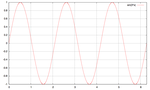
ツイート
色々と奮闘中
今回はgnuplotをインストールしてみよう!!
gnuplot を Mac OS X Lion へインストール
こちらを参考にしてみた。
まずはXcodeをAppStoreからインストール
トラブルなくすんなりおk
次にをMacPortsをインストール
lion向けのpackageがあるので
そちらを落として指示にしたがってインストール
次に
しかし
ターミナル「portってコマンドないよ(´・ω・`)」
Macportsの置き場所的なものを調べてみたら
そこにはpathが通ってなかったみたい・・・
ここの2.6.1に詳しく書かれている
(毎回思うけど、これbashの書き方だからtcsh使ってる自分は違うんだよなぁー・・・bashのがマジョリティなのかなー)
通したら、案の定動き出したのでしばらく待つ。
自分は他の作業しながらだったからか、30分以上かかったような気がする
すべて終わったら、gnuplotと打つだけで起動すればおk
デフォルトのterminalはx11
versionは
なんとなく嬉しくてplotしてみた。
研究用のPCなので、音楽などはiTunesでは管理していないのですが
論文やメモをiTunesのブックで管理しています。
作者/コメント/年
などの項目が色々と便利です。
そこでMac Book Airにそのままの状態で引っ越したいのです。
(データだけを移すと、あとで作者などをもう一度入力しないといけない・・・orz)
まずはiTunesを起動
(左上の)ファイル→ライブラリ→ライブラリの整理→ライブラリの統合
この状態でFinderから
$HOME→ミュージック→iTunes
このiTunesのディレクトリを新PCのミュージックにそのままコピーすればおk
新PCでiTunesを起動すると、前PCと同じ状態になっているはずー
参考ページ
新しいパソコンにiTunesを移動させる方法
http://www.i-mezzo.net/log/2005/11/24001330.html
ツイート
論文やメモをiTunesのブックで管理しています。
作者/コメント/年
などの項目が色々と便利です。
そこでMac Book Airにそのままの状態で引っ越したいのです。
(データだけを移すと、あとで作者などをもう一度入力しないといけない・・・orz)
まずはiTunesを起動
(左上の)ファイル→ライブラリ→ライブラリの整理→ライブラリの統合
この状態でFinderから
$HOME→ミュージック→iTunes
このiTunesのディレクトリを新PCのミュージックにそのままコピーすればおk
新PCでiTunesを起動すると、前PCと同じ状態になっているはずー
参考ページ
新しいパソコンにiTunesを移動させる方法
http://www.i-mezzo.net/log/2005/11/24001330.html
| HOME |
プロフィール
HN:coffee
職業:物理屋(自称)
趣味:映画鑑賞、登山
出身:大阪府の南の田舎
自己紹介:
import MyProfile
import coffee_pote from TWITTER
import amazonのほしい物リスト from WISH_LIST
print "先月子供が産まれました!"
# 最終更新 2022/10/25
職業:物理屋
趣味:映画鑑賞、登山
出身:大阪府の南の田舎
自己紹介:
import MyProfile
import coffee_pote from TWITTER
import amazonのほしい物リスト from WISH_LIST
print "先月子供が産まれました!"
# 最終更新 2022/10/25
カテゴリー
ブログ内検索
リンク
相互リンク募集中です
(Twitterにてお知らせください)
Demo scripts for gnuplot version 5 (gnuplotのさまざまなデモ画像と作り方がまとめられている、眺めているだけでできるようになった気分になれる)
gnuplotスクリプトの解説 (米澤進吾さんの個人ページ、gnuplotと言えばこのかた)
gnuplot のページ (Takeno Lab、うちのブログがリンクされていたのでリンク返し)
Twitterから映画の評価が分かる & 映画の鑑賞記録が残せる coco (映画の感想をまとめられるサイト、いつもお世話になっています)
Astronomy Picture of the Day Archive (天文や宇宙関連の最新の話題について画像とともにNASAが説明しているページ)
今日のほしぞら (任意の時刻の空で見える星を表示してくれる、国立天文台が管理している)
GNUPLOTとアニメーション (応用の項目の「見せてあげよう!ラピュタの雷を!!」あたりからすごすぎる)
読書メーター (読んだ本をリストできる便利なサイト)
flickr難民の写真置き場 (20XX年、flickrは有料化の炎に包まれた。あらゆるflickr無料ユーザーは絶滅したかに見えた。 しかし、tumblr移住民は死に絶えてはいなかった。)
教授でもできるMac OS X へのLaTeX, X11, gccのインストレーションと環境設定 (阪大の山中卓さんのwebページ、タイトルにセンスが溢れている、内容は超充実してる、特にTeX関連、学振DCとかPDの申請書類作成時にはお世話になっております)
英語論文執筆用の例文検索サービス (とんでもないものを見つけてしまった・・・・ arXivに収録されている 811,761報の 英語論文から,例文を検索するための検索エンジン)
Demo scripts for gnuplot version 5 (gnuplotのさまざまなデモ画像と作り方がまとめられている、眺めているだけでできるようになった気分になれる)
gnuplotスクリプトの解説 (米澤進吾さんの個人ページ、gnuplotと言えばこのかた)
gnuplot のページ (Takeno Lab、うちのブログがリンクされていたのでリンク返し)
Twitterから映画の評価が分かる & 映画の鑑賞記録が残せる coco (映画の感想をまとめられるサイト、いつもお世話になっています)
Astronomy Picture of the Day Archive (天文や宇宙関連の最新の話題について画像とともにNASAが説明しているページ)
今日のほしぞら (任意の時刻の空で見える星を表示してくれる、国立天文台が管理している)
GNUPLOTとアニメーション (応用の項目の「見せてあげよう!ラピュタの雷を!!」あたりからすごすぎる)
読書メーター (読んだ本をリストできる便利なサイト)
flickr難民の写真置き場 (20XX年、flickrは有料化の炎に包まれた。あらゆるflickr無料ユーザーは絶滅したかに見えた。 しかし、tumblr移住民は死に絶えてはいなかった。)
教授でもできるMac OS X へのLaTeX, X11, gccのインストレーションと環境設定 (阪大の山中卓さんのwebページ、タイトルにセンスが溢れている、内容は超充実してる、特にTeX関連、学振DCとかPDの申請書類作成時にはお世話になっております)
英語論文執筆用の例文検索サービス (とんでもないものを見つけてしまった・・・・ arXivに収録されている 811,761報の 英語論文から,例文を検索するための検索エンジン)
最新記事
(11/20)
(03/05)
(02/29)
(02/21)
(02/21)
(02/21)
(02/21)
(01/13)
(01/05)
(01/05)
